Snímek obrazovky v Minecraft: Vytváření bezproblémových snímků obrazovky
Minecraft je hra, která nabízí zdravý zážitek, kde se můžete vydat za dobrodružstvím, stavět věci a bojovat s ostatními davy. Takový zážitek je jistě potřeba si zapamatovat, ale co můžete udělat, abyste si tyto okamžiky zachránili a prožili znovu? Udělejte si snímek obrazovky svého oblíbeného místa, abyste si ho uložili, a můžete se k němu vrátit později. Ať už se snažíte najít tu nejvzácnější rudu ve hře, nebo si prostě chcete odpočinout a ocenit hru, snímek obrazovky je způsob, jak to ocenit. Naštěstí při a Snímek obrazovky Minecraft je jednoduchý a pouze přečtení tohoto článku vám poskytne tři způsoby, jak pořídit snímky obrazovky přímo z vaší hry Minecraft pro sledování offline
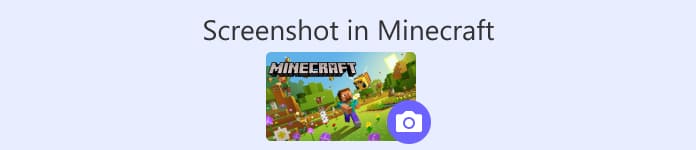
Část 1. Jak pořizovat snímky obrazovky v Minecraftu s profesionálním softwarem
Naučit se pořizovat snímky obrazovky v Minecraftu nebylo nikdy snadné, protože používání profesionálního softwaru k účasti na zvěčňování vizuálních cest je Screen Recorder, vybral FVC. Tento software nabízí a vylepšuje zážitek ze snímání obrazovky při hraní Minecraftu, protože pořizování snímků obrazovky může zachytit všechny jemnější detaily, které si hráč nechce nechat ujít. To je proto, že herní záznamník má klávesové zkratky pro pořizování snímků obrazovky, když je hráč zaneprázdněn hraním. Snímek obrazovky v softwaru navíc umožňuje přehrávači okamžitě upravovat pomocí vestavěných funkcí pokročilých úprav, jako je schopnost kreslit, komentovat nebo jednoduše zvýraznit část snímku obrazovky, kterou chce zdůraznit a přidat. další vrstva zábavy na jejich screenshotech. Tento uživatelsky přívětivý software, který je k dispozici ke stažení zdarma do všech počítačů s vaší hrou Minecraft, vytváří vysoce kvalitní snímky obrazovky, ale nezabírá mnoho místa ve vašem počítači.
Krok 1. Nejprve si stáhněte software pro nahrávání obrazovky do počítače a po dokončení jej spusťte.
Stažení zdarmaPro Windows 7 nebo novějšíBezpečné stahování
Stažení zdarmaPro MacOS 10.7 nebo novějšíBezpečné stahování
Krok 2. Vyberte funkci Snímek v softwaru kliknutím na rozevírací nabídku na pravé straně rozhraní.
Krok 3. Chcete-li pořídit snímek ze hry Minecraft na celé obrazovce, vyberte možnost Screen Capture nebo stiskněte klávesovou zkratku Alt + C na klávesnici.
Poznámka:
◆ Snímek obrazovky můžete také posouvat výběrem funkce Rolující okno v rozevírací nabídce Snímek nebo pomocí klávesové zkratky ALT + L.
◆ Chcete-li pořídit screenshot přizpůsobených oblastí ve hře Minecraft, musíte vybrat Popup Menu Capture nebo kliknout na ALT + M na klávesnici.
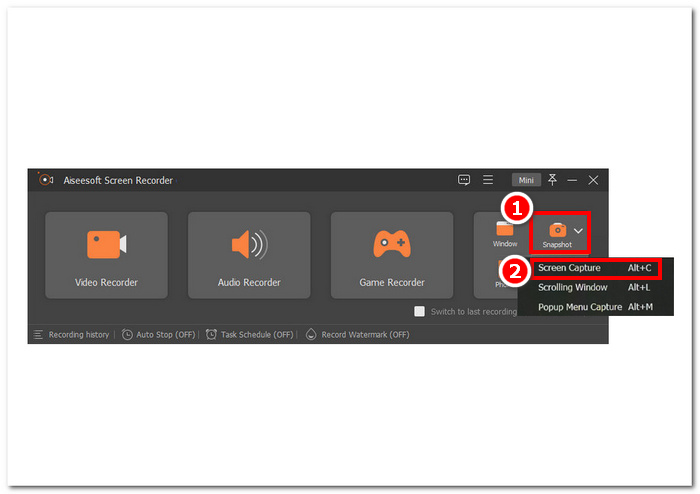
Krok 4. Jakmile se rozhodnete, jakou funkci snímku použít při pořizování snímků obrazovky hry Minecraft, automaticky se pořídí snímek obrazovky a zobrazí se vám její náhled, který můžete před uložením do místního úložiště upravit.
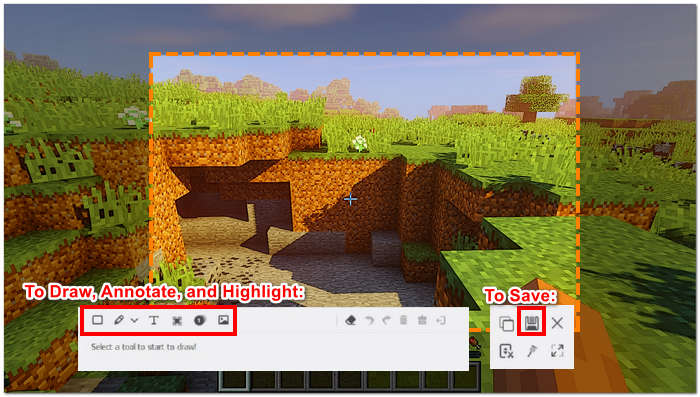
Nyní, když jste se úspěšně naučili, jak pořídit snímek obrazovky pomocí víceúčelového nástroje, jako je Screen Recorder vybraný FVC, můžete se vydat na nekonečnou cestu a nemusíte se bát, že vám bude chybět jediná paměť. Software není jen nástroj pro pořizování snímků obrazovky, ale také jeden z nejlepších herních rekordérů. Užijte si nahrávání své hry Minecraft a sdílejte ji se svými blízkými přáteli nebo spolutvůrci. Můžete také použít záznamník pořiďte snímek obrazovky ve Windows snadno.
Část 2. Jak pořizovat snímky obrazovky v Minecraftu s vestavěným nástrojem
Milovníci Minecraftu mohou využít nástroj pro snímání obrazovky zabudovaný přímo ve hře. Pouze pomocí klávesových zkratek mohou snadno pořídit snímek obrazovky nejrychlejším a nejpohodlnějším způsobem.
Krok 1. Chcete-li pořídit celoobrazovkový snímek vaší hry Minecraft, musíte najít a kliknout na tlačítko PrtSc na klávesnici. Nachází se v pravé horní části klávesnice.
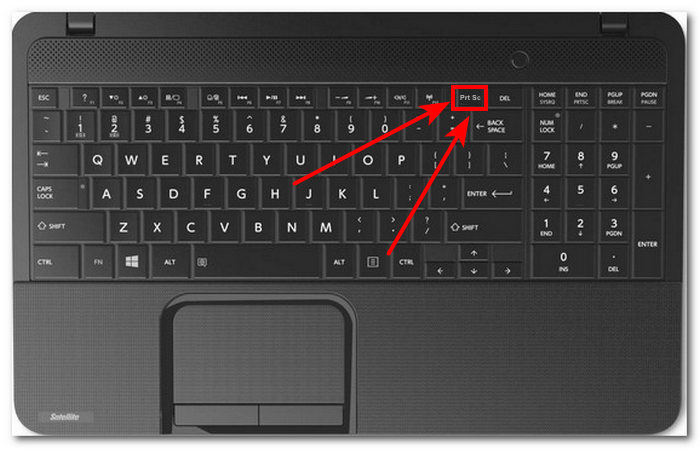
Krok 2. Pokud váš počítač nebo notebook po kliknutí na tlačítko PrtSc nepořídí snímek obrazovky, zkuste na klávesnici současně kliknout na Fn + F2.

Krok 3. Po stisknutí klávesových zkratek se snímek obrazovky hry automaticky uloží do vašeho místního úložiště.
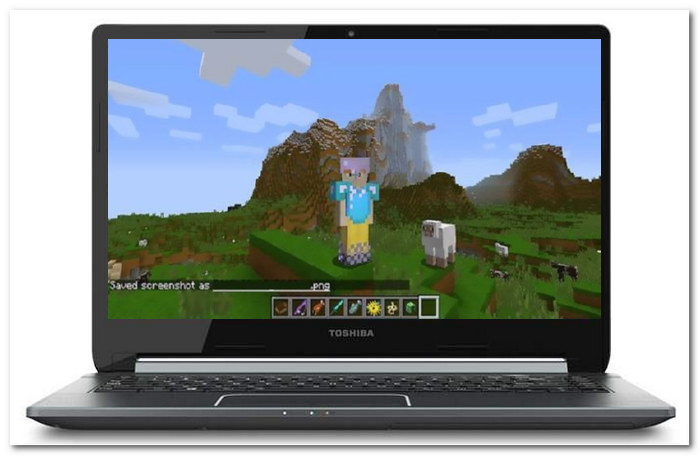
Využití vestavěných klávesových zkratek pro snímky obrazovky Minecraftu je skutečně nejrychlejší způsob, jak to udělat. Přesto také stojí za zmínku, že když chcete upravit snímek obrazovky nebo zvýraznit určitou část, je potřeba použít další nástroj k její úpravě. Když tyto případy dorazí, zjistíte, že používáte software, který má vysoce výkonné možnosti pořizování snímků obrazovky a nabízí pokročilé funkce pro úpravy snímků, jako je výše zmíněný software vybraný pro FVC. A co víc, můžete nahrávat hru Minecraft pomocí rekordéru obrazovky bez časového omezení.
Část 3. Jak najít snímky obrazovky Minecraft
Pokud vás zajímá, kde se nachází vaše složka snímku obrazovky Minecraftu, nebojte se; je snadné najít! Postupujte podle těchto jednoduchých kroků:
Krok 1. Vyhledejte na svém počítači Spustit software prostřednictvím nabídky Start systému Windows.
Krok 2. Otevřete aplikaci Spustit a pokračujte zadáním %appdata% do textového pole.
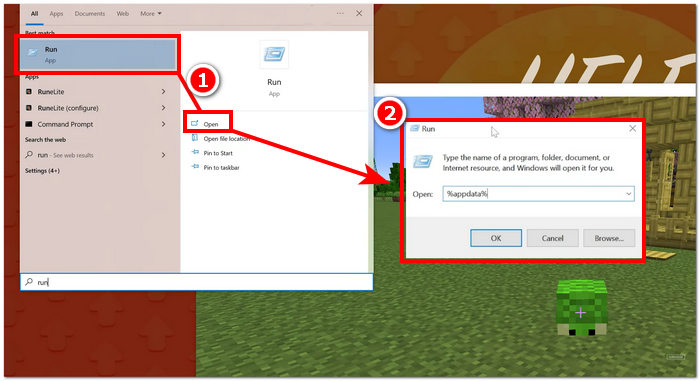
Krok 3. Vyhledejte složku Minecraft umístěnou v adresáři aplikace a kliknutím na složku Screenshot najděte uložený snímek obrazovky.
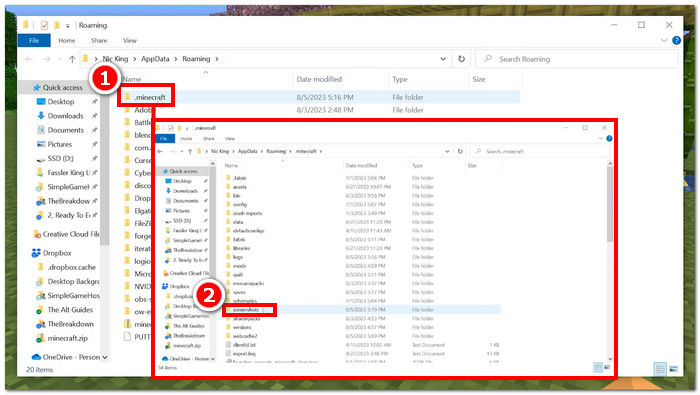
Krok 4. Nyní jste našli složku se snímky obrazovky. Zbývá pouze najít konkrétní snímek obrazovky a upravit jej tak, jak chcete.
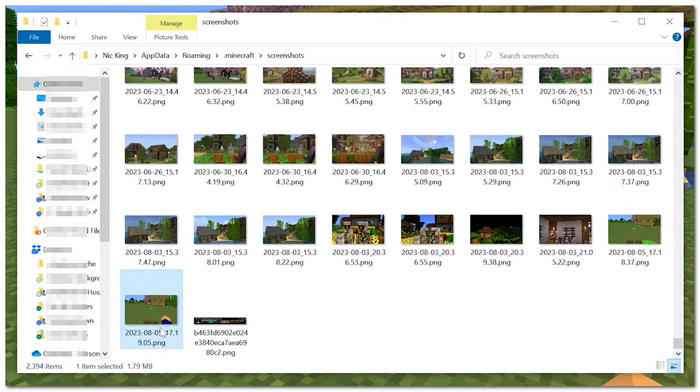
Naštěstí můžete ke snímkům obrazovky snadno přistupovat a ukládat je pomocí několika jednoduchých kroků. Můžete se naučit přesný proces vyhledání a uložení snímků obrazovky, takže nikdy nezmeškáte šanci zdokumentovat svá vzrušující dobrodružství ve hře. Bohužel, navzdory jednoduchému procesu pořizování snímků obrazovky vaší hry Minecraft, není možné vytvořit nebo změnit umístění složky snímku obrazovky Minecraft.
Část 4. Často kladené otázky o tom, jak pořídit snímek obrazovky v Minecraftu
Mohu si přizpůsobit klíč snímku obrazovky v Minecraftu?
Ano, klíč snímku obrazovky v Minecraftu si můžete přizpůsobit přístupem k nastavení ovládání. Jednoduše přejděte do nabídky možností, vyberte ovládací prvky a poté vyberte novou klávesovou zkratku pro funkci snímku obrazovky. Po přiřazení můžete nově vybranou klávesu použít k pořizování snímků obrazovky ve hře.
Jak pořídit snímky obrazovky v Minecraftu?
Edice Minecraft Bedrock může pořizovat snímky obrazovky kliknutím na Win + G, aby se otevřelo překrytí nastavení. Jakmile jsou ve hře otevřena vaše nastavení, vyhledejte Game Capturing a kliknutím na tlačítko fotoaparátu pořiďte snímek obrazovky vaší hry.
Existují nějaká nastavení ve hře pro úpravu kvality nebo rozlišení snímku obrazovky?
Minecraft nabízí omezená nastavení ve hře pro úpravu kvality nebo rozlišení snímku obrazovky. Kvalitu snímku obrazovky však můžete nepřímo zlepšit úpravou grafických nastavení hry, jako je vzdálenost vykreslení a kvalita grafiky. Vyšší nastavení grafiky obecně vedou ke kvalitnějším snímkům obrazovky.
Mohu v Minecraftu pořizovat snímky obrazovky v pohledu třetí osoby?
Ano, v Minecraftu můžete pořizovat snímky obrazovky v pohledu třetí osoby. Jednoduše přepněte na perspektivu třetí osoby stisknutím výchozí klávesy (F5 na většině systémů) a poté použijte klávesu snímku obrazovky (výchozí je F2) k zachycení požadované scény. To vám umožní pořizovat snímky obrazovky z různých perspektiv ve hře.
Jak mohu sdílet své snímky obrazovky z Minecraftu s přáteli nebo na sociálních sítích?
Chcete-li sdílet snímky obrazovky z Minecraftu s přáteli nebo na sociálních sítích, nejprve vyhledejte uložené snímky obrazovky v počítači. Jakmile je najdete, můžete je nahrát přímo na platformy sociálních médií. Případně je můžete sdílet s přáteli odesláním souborů snímků obrazovky přímo prostřednictvím aplikací pro zasílání zpráv nebo e-mailem.
Závěr
Pozvednutí paměti hry Minecraft na novou úroveň je zcela nový zážitek a sen pro každého hráče. Pořizování snímků obrazovky vaší ikonické scény je jedním ze způsobů, jak to udělat, a naučit se to je potřeba, aby hráč mohl znovu prožít tyto okamžiky ve svém vlastním čase. Není to o tom, jaké nástroje používáte udělat snímek obrazovky v Minecraftu. Jde o pohodlnost a praktičnost. Někteří uživatelé mohou preferovat metodu klávesových zkratek, zatímco jiní mají rádi softwarový nástroj, který poskytuje mnoho funkcí pro pořizování snímků obrazovky, jako je například FVC vybraný nástroj Screen Recorder a Snipping. Naučit se, kde najít uložený snímek obrazovky, je také skvělý způsob, jak k němu získat přístup, aniž byste museli hodiny hledat v počítači.



 Video Converter Ultimate
Video Converter Ultimate Screen Recorder
Screen Recorder



